|
Words Like Music

(Résultat réduit)
Pour visualiser en grandeur réelle, cliquer sur le tag.
Attention
Ce tag fait plus de
470ko à 700 pixels de Largeur
|
Ce tutoriel
est une traduction d'une création originale de Sille
dont j'ai obtenu la permission pour la traduire.
Il est
strictement interdit
de
copier cette traduction, de la distribuer sur
le Net sans ma permission écrite et/ou d'afficher votre résultat
sur le Net sans y inclure le lien original de Sille et le lien
de cette traduction.
Merci de respecter notre
travail.
Vous trouverez le tutoriel original
ici.
Thank you Sille to have given me the permission to translate your
tutorial.
La création de cette traduction a été réalisée avec
PSPXI.
Filtres
* AlienSkin Xenofex 2
* EyeCandy 4000
* Graphics Plus
* Mura's Meister
* FM Tile Tools
Pour télécharger ces filtres, cliquez ici
Installer les filtres dans le répertoire Plugins de votre choix
Matériel
* Tubes - Masque - Police
Placer le matériel dans les répertoires de votre choix.
Les tubes sont des créations de
Margit,
Lewi et Nurso53
Le masque est une création de
Suzanne
Merci à vous tous pour votre magnifique travail. :)
** Les calques de certains tubes
sont invisibles afin
de réduire le poids du fichier Matériel.
Pour voir les tubes, enlever le X rouge dans la palette des
calques.
**
Il
est strictement interdit
d'enlever la signature, de renommer les tubes ou de redistribuer
les tubes sans l'autorisation écrite des créateurs de ces
tubes.
Merci de respecter leurs conditions d'utilisations.
Télécharger le matériel
ici
Attention
En cliquant sur le lien, vous
aurez une nouvelle fenêtre qui s'ouvrira.
Repérer dans la liste le fichier Matériel dont vous avez
besoin.
Cliquez dessus. Une autre fenêtre va s'ouvrir.
Dans le bas
de la fenêtre, cliquez sur Téléchargez.
Une autre fenêtre va s'ouvrir.
Il sera écrit "Télécharger"
Cliquez sur ce bouton. Une autre fenêtre s'ouvrira
Un décompte de 10 secondes apparaîtra.
Après ce décompte, le fichier sera disponible.
Cliquez sur "Cliquez ici pour télécharger le fichier" pour
télécharger le matériel
Préparation.
À l'aide de la touche Shift et la lettre D de votre clavier,
faire une copie du matériel. Fermer les originaux.
Palette Styles et Textures
À l'aide de l'un des tubes,
choisir une couleur pâle pour le Premier plan (#b3b369)
et une couleur foncée pour l'Arrière-plan (#35422d)
Vous êtes prêt alors allons-y. :)
|
Pour vous guider pendant la création de ce tag,
cliquer sur cette flèche avec le bouton gauche de la souris
et déplacer pour marquer votre ligne

|
Étape 1.
Ouvrir une nouvelle image de 700 x 550 pixels, fond transparent
Effets - Modules externes - Mura's Meister - Cloud
Vous assurez de bien voir vos choix de couleur dans la section
FG et BG du filtre
Étape 2.
Calques - Nouveau calque raster
Sélections - Sélectionner tout
Ouvrir le tube NS_24_0709 (paysage)
Édition - Copier
Retourner à l'image 700 x 550
Édition - Coller dans la sélection
Sélections - Désélectionner tout
Déplacer le tube dans le haut du tag

Palette des calques
Changer le mode Mélange pour Luminance (héritée)
Étape 3.
Ouvrir le tube lewi~65 (porte)
Édition - Copier
Retourner à l'image 700 x 550
Édition - Coller comme nouveau calque
Ne pas déplacer. Il est au bon endroit
Effets - Modules externes - FM Tile Tools - Blend Emboss
Configuration par défaut
Palette des calques
Changer le mode Mélange pour Écran
Étape 4.
Ouvrir le tube MMDesignz_Si 199209 (piano)
Édition - Copier
Retourner à l'image 700 x 550
Édition - Coller comme nouveau calque
Image - Redimensionner
Décochez Redimensionner tous les calques
Redimensionner à 120%
Réglages - Netteté - Netteté
Placer dans la bas du tag, à droite

Étape 5.
Palette Styles et Textures
Ouvrir la fenêtre de configuration de la couleur Premier plan
Onglet Dégradé
Repérer le dégradé Premier plan-Arrière-plan
Style Linéaire - Angle à 45 - Répétitions à 3 - Inverser décoché
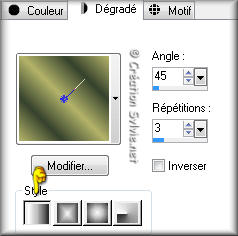
Étape 6.
Calques - Nouveau calque raster
Outil Pot de peinture
Appliquer le dégradé dans le nouveau calque
Étape 7.
Calques - Nouveau calque de masque
Repérer le masque sp_maske_gross7.jpg

Calques - Fusionner - Fusionner le groupe
Effets - Effets 3D - Ombre de portée
1 ~ 1 ~ 100 ~ 1.00, couleur Noire
Effets - Effets de bords - Accentuer
Déplacer le masque vers la droite

Palette des calques
Renommer le calque Masque
Étape 8.
Ouvrir le tube MMDesignz_Si097209 J.Kustra (femme)
Édition - Copier
Retourner à votre tag
Édition - Coller comme nouveau calque
Image - Miroir
Image - Redimensionner
Décochez Redimensionner tous les calques
Redimensionner à 80%
Réglage - Netteté - Netteté
Placer à gauche

Calques - Dupliquer
Réglage - Flou - Flou gaussien
Rayon à 20
Calques - Agencer - Déplacer vers le bas
Palette des calques
Activer le calque en haut de la pile
Calques - Fusionner - Fusionner avec le calque de dessous
Étape 9.
Calques - Nouveau calque raster
Sélections - Sélectionner tout
Outil Pot de peinture
Avec le bouton droit de la souris,
appliquer la couleur Arrière-plan (#35422d)
dans la sélection
Sélections - Modifier - Contracter de 2 pixels
Outil Pot de peinture
Appliquer le dégradé (Étape 5) dans la sélection
Effets - Modules externes - Graphics Plus - Cross Shadow
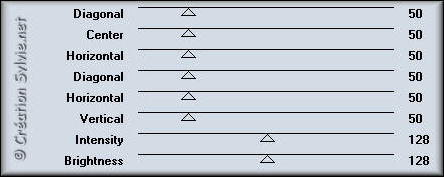
Garder la sélection
Étape 10.
Sélections - Modifier - Contracter de 5 pixels
Outil Pot de peinture
Avec le bouton droit de la souris,
appliquer la couleur Arrière-plan (#35422d)
dans la sélection
Sélections - Modifier - Contracter de 2 pixels
Presser la touche Delete (Suppr) de votre clavier
Sélections - Inverser
Effets - Effets de bords - Accentuer
Sélections - Inverser
Effets - Effets 3D - Découpe

Sélections - Désélectionner tout
Étape 11.
Ajouter le texte de votre
choix et votre signature
Voilà ! Votre tag est terminé.
Si vous ne désirez pas l'animer, il ne vous reste plus qu'à le
redimensionner si nécessaire et à l'enregistrer en format JPG,
compression à 25
Si vous désirez l'animer alors on continue :)
Étape 12.
Palette des calques
Activer le calque Masque
Effets - Modules externes - EyeCandy 4000 - HSB Noise
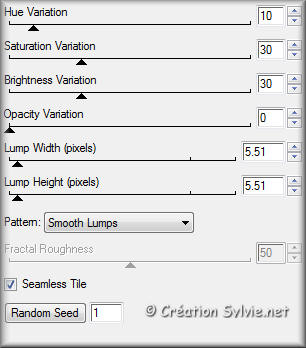
Effets - Modules externes - Alien Skin Xenofex 2 - Constellation
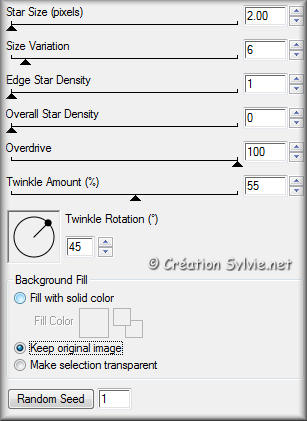
Édition - Copier avec fusion
Étape 13.
Ouvrir Animation Shop
Édition - Coller comme nouvelle animation
Retourner à PSP
Étape 14.
Faire 2 fois
Édition - Annuler
Ceci annulera les effets des deux filtres (EyeCandy 4000 et
Alien Skin Xenofex 2)
Effets - Modules externes -
EyeCandy 400 - Noise
Même configuration que l'étape 12
mais cliquez une fois sur le bouton Random Seed
Effets - Modules externes - Alien Skin Xenofex 2 - Constellation
Même configuration que l'étape 12
mais cliquez une fois sur le bouton Random Seed
Édition - Copier avec fusion
Retourner à Animation Shop
Édition - Coller après l'image active
Retourner à PSP
Étape 15.
Faire 2 fois
Édition - Annuler
Ceci annulera les effets des deux filtres (EyeCandy 4000 et
Alien Skin Xenofex 2)
Effets - Modules externes -
EyeCandy 400 - Noise
Même configuration que l'étape 12
mais cliquez à nouveau sur le bouton Random Seed
Effets - Modules externes - Alien Skin Xenofex 2 - Constellation
Même configuration que l'étape 12
mais cliquez à nouveau sur le bouton Random Seed
Édition - Copier avec fusion
Retourner à Animation Shop
Édition - Coller après l'image active
Visionner votre animation
Voilà ! Votre tag animé est terminé
Il ne vous reste plus qu'à l'enregistrer en format GIF.
J'espère que vous avez aimé faire ce tutoriel. :)
Il est interdit de copier ou de distribuer
cette traduction sans mon autorisation
|